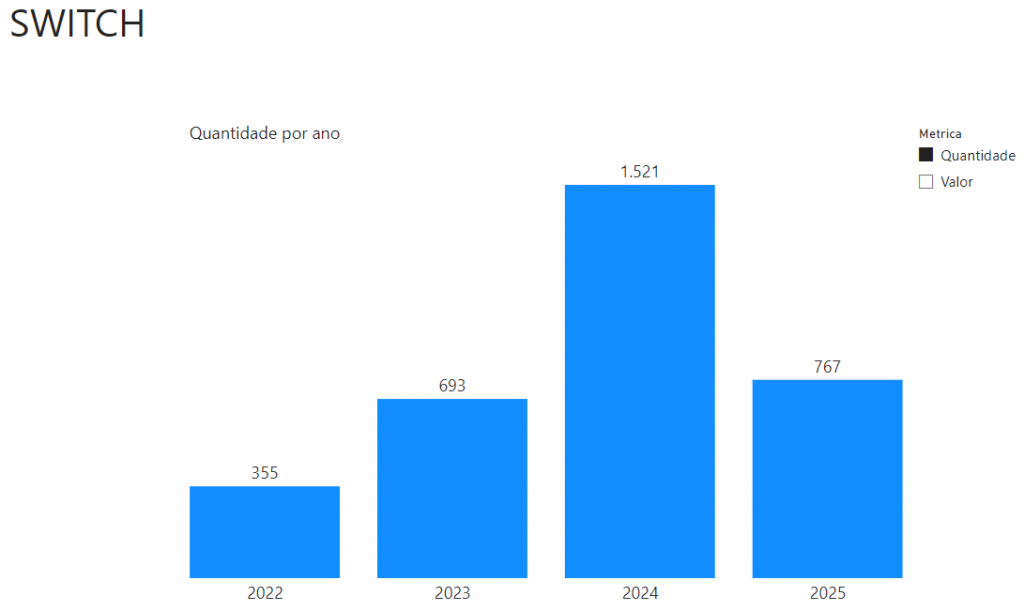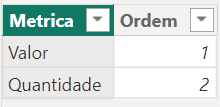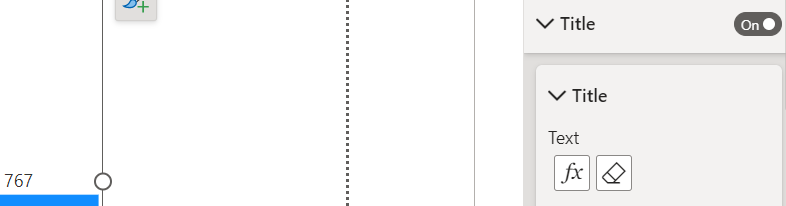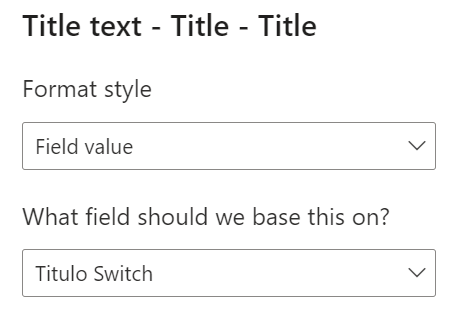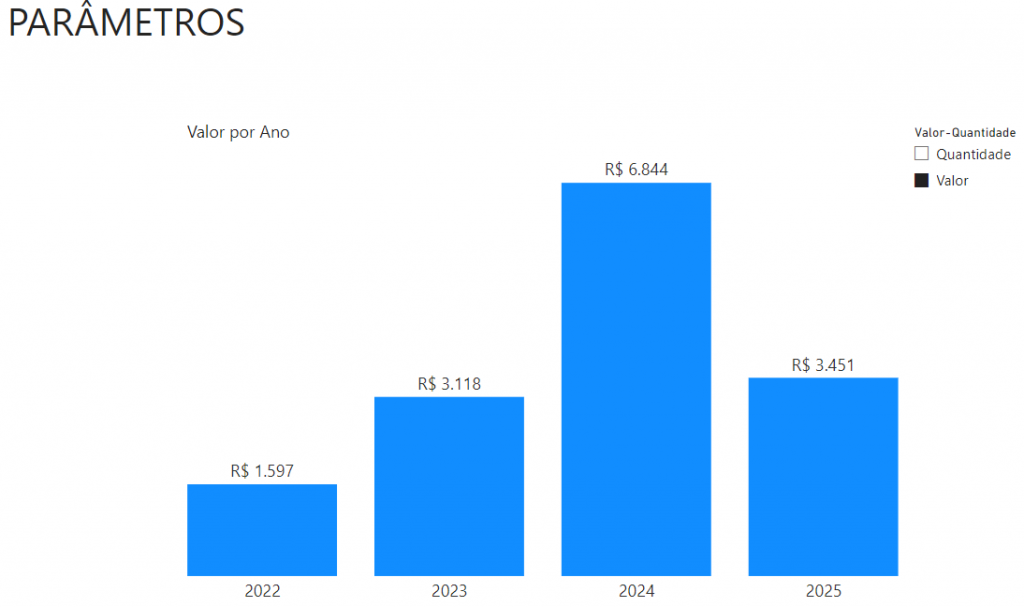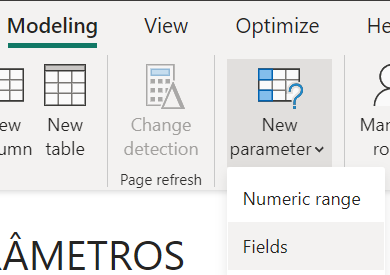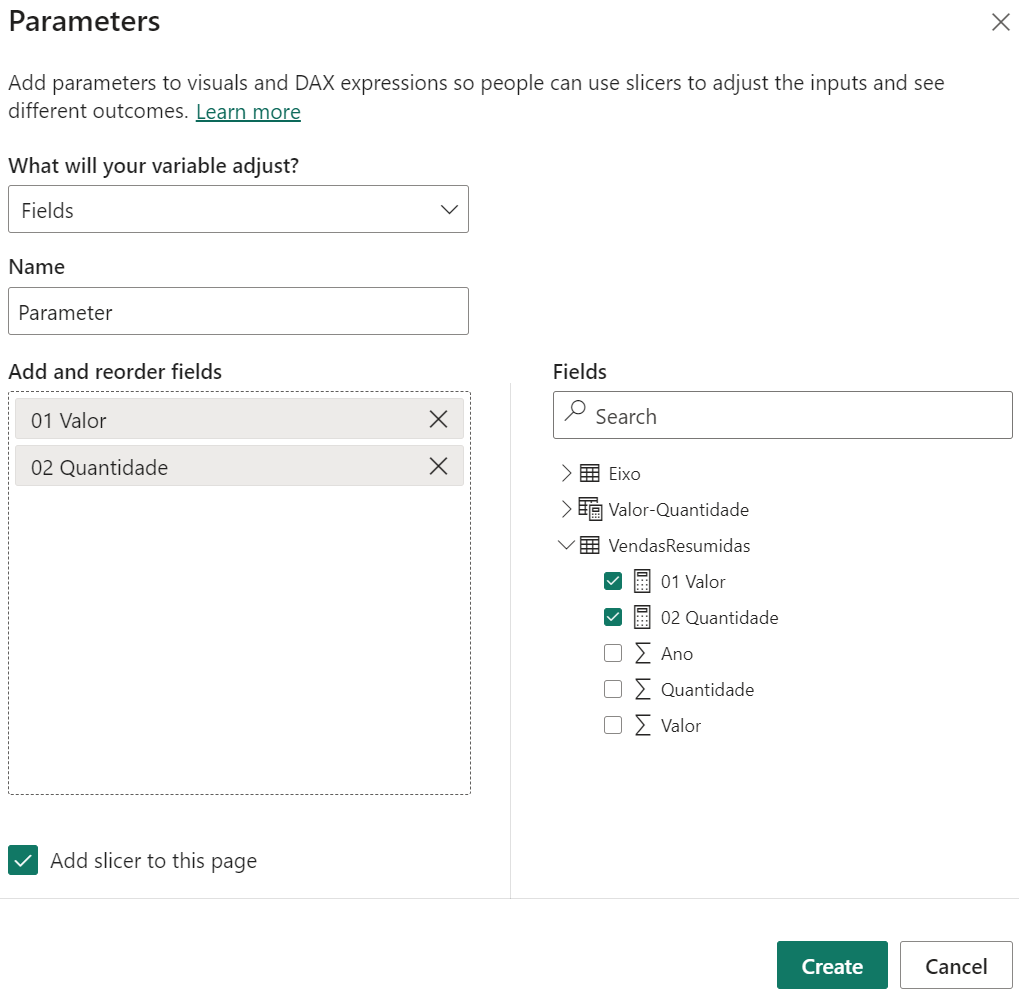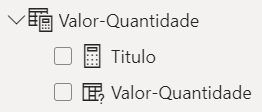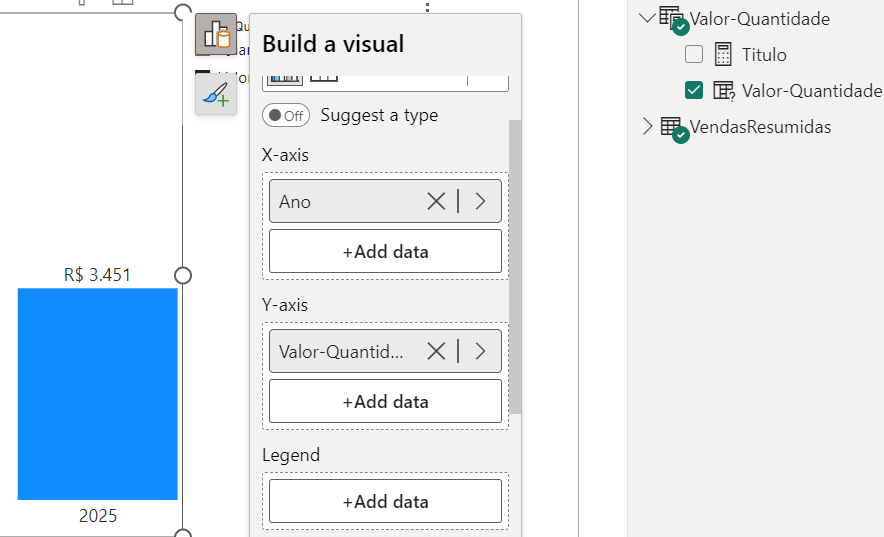Artigo escrito por: Pedro Eloy
Você sabia que é bem simples alterar o eixo de um gráfico? Nós conseguimos ainda alterar a medida de um mesmo visual sem usar indicadores nem gambiarras em DAX. Conseguimos obter esses resultados por meio dos parâmetros de campo.
Nesse post você vai ver
O que são parâmetros de campo?
Parâmetros, de um modo geral, são recursos cujos valores são alterados com facilidade. No Power BI, na parte de visualização, temos dois tipos de parâmetros: os de intervalo numérico e os de campo.
Parâmetros de intervalo numérico são capazes de criar uma seleção única com um seletor deslizante para especificar algum valor. Por outro lado, parâmetros de campo são utilizados para a alteração de métricas ou eixos.
Leia também: Como montar a sua dcalendário no Power BI
Como era feito antes
O Power BI nem sempre teve essa funcionalidade. Então, de forma nativa, o único jeito de fazer isso era utilizando a função SWITCH. Nesse caso, a troca de valores era feita de modo manual, no código. Porém, se houvesse certa complexidade, é bem provável que seu dashboard perdesse performance.
Alterando a caixa do filtro, alteramos tanto o título como o valor do gráfico. O visual irá apresentar o contexto de acordo com a nossa seleção. Para isso, era preciso uma tabela contendo esse eixo.
A coluna de Ordem é opcional, a não ser que você queira mais de dois itens organizados em uma sequência específica.
A medida do valor do gráfico leva em consideração o eixo selecionado no filtro. Dependendo do item selecionado, ela retorna uma medida apropriada. Nesse caso, estamos verificando se o eixo está com a métrica Valor ou Quantidade selecionada. E, então, apresentamos no gráfico o valor correspondente.
A medida do filtro é mais simples. Ele apenas concatena o eixo selecionado com a mensagem “ por ano “. Isto é, se o gráfico apresentar a métrica por ano. Caso contrário, deverá conter o texto de acordo.
Para deixar o título dinâmico, selecione o gráfico e vá no painel de formatação, clique no ícone de função e especifique a medida que contém o código do título.
Como fazemos agora
Com os parâmetros o processo é semelhante, porém, muito mais prático, eficaz e dinâmico. Na guia Modelagem, clique no ícone dos Parâmetros de Campo.
Na nova janela, você precisa preencher algumas informações a respeito desse parâmetro; por exemplo, o nome, os campos e se adiciona um segmentador à tela ou não. Um ponto a observar é que esses campos podem ser colunas como atributos ou medidas. Depende do que você espera desse parâmetro.
No nosso caso, iremos criar um parâmetro que alterna entre duas medidas. Ou seja, ao clicar em uma opção do segmentador, escolhemos que métrica irá refletir no gráfico.
Quando criamos esse tipo de parâmetro, uma nova tabela surge com uma coluna específica. Essa coluna é o nosso parâmetro. Você vai utilizá-la tanto no segmentador quanto no gráfico dinâmico.
Contudo, o título do gráfico ainda não fica dinâmico. Podemos criar uma medida para isso. Esse processo é muito parecido com o que utilizamos para construir o título dinâmico usando a função Switch.
A medida utilizada é a da figura acima. Depois, é só determinar que o título será de acordo com essa medida.
Essa funcionalidade é muito útil na criação de eixos dinâmicos. Se você utilizá-la em seus projetos, tenha certeza que seus(as) usuários(as) irão enxergar o desenvolvimento com outros olhos.
Com toda certeza, aplicar esse conceito em seus próximos dashboards farão com que tenham um grande diferencial.
Gostou dessa dica? Quer dominar o Power BI e ainda realizar análises de dados inteligentes?
Clique agora no link abaixo e conheça o Curso Completo de Power BI. Nele você tem mais de 130 horas de conteúdo do básico ao avançado, comece agora.
Curso Completo de Power BI
Quer dominar o Power BI e ainda realizar análises de dados inteligentes?
Clique aqui